NVIDIA Jetson Nano 2GB 系列文章(12):人脸定位
在本系列上一篇文章中,我们带领大家了解了 OpenCV。在本篇文章中,我们将带领大家利用 Jetson Nano 2GB 制作一个简单的人脸识别打卡机。
事实上,这是个入门级的 AI 应用,完全利用 Jetson Nano 2GB 上提供的 OpenCV 库与 Python3 开发环境,就能实现人脸身份识别,达到打卡的功能。除了可以用在办公环境,还可以作为老师上课时的点名系统,实用性非常高。
本项目利用 face_recognition 这个目前最容易上手的 Python 人脸识别库,这是基于知名的 dlib 机器学习开源算法库进行二次开发的接口,调用方式比原生 dlib 更加简单,因此本项目就是以 face_recognition 这个人脸识别库为主。
本项目第一部分,就是带着大家用 face_recognition 库里的 face_locations() 函数,轻松实现“人脸定位”的功能。要知道“定位”是“身份识别”的前提要素,必须先确认人脸的位置(location)之后,才能进一步执行比对。
接下来就开始本项目的内容。
安装 face_recognition 库
这里只需要执行 Python 版本,因此安装 face_recognition 库非常简单,只需执行以下一道指令,Python 的 pip3 就会将其他所需要的依赖库一并安装,包括 dlib、pillow、click、numpy 等,十分方便。

安装的时间会比较久,大概需要 30 分钟左右,安装过程会将 face_recognition 所依赖的 dlib、pillow、click、numpy 等库一并安装,安装好之后,就可以直接调用。
整个 face_recognition 库只有 7 个 API 接口,功能如下:
- load_image_file:将img文件加载到numpy 数组中
- face_locations:查找图像中所有面部和所有面部特征的位置
- batch_face_locations:批次人脸定位函数(GPU)
- face_landmarks:人脸特征提取函数
- face_encodings:图像编码转为特征向量
- compare_faces:特征向量比对
- face_distance:计算特征向量差值
详细的使用说明,请访问以下官网进一步查看:
https://face-recognition.readthedocs.io/en/latest/face_recognition.html
用照片与视频准备识别
本处为避免牵涉到个人肖像权问题,因此以 NVIDIA GAN 对抗网络技术的 YouTube 公开宣传视频(https://www.youtube.com/watch?v=kSLJriaOumA)
为基础,提取部分视频与照片来作为本实验的测试数据。以下照片全部为 NVIDIA GAN 技术合成人像,如有雷同,纯属巧合。

接下来看看 face_recognition 能做什么事情?
图像中的人脸定位(location)
Face_recognition 第一个最基本功能,就是能自行找到人脸的位置(location),下面的代码可在任何一张带有人脸的图像中,找出每张人脸的位置。Face_recognition 库里提供以下两个函数来处理本次任务,以下简单说明代码原理:
face_recognition.load_image_file:读入图像文件。
face_recognition.face_locations:直接找出图像内(多张)人脸的位置。
由于读入的图像颜色空间为 RGB 格式,需要用 cv2.cvtColor 转换成 BGR 格式。
然后将 face_location 找出的位置,用 cv2.rectangle 将框全部画到原图上。
最后用 cv2.imshow 显示结果。
完整代码如下:

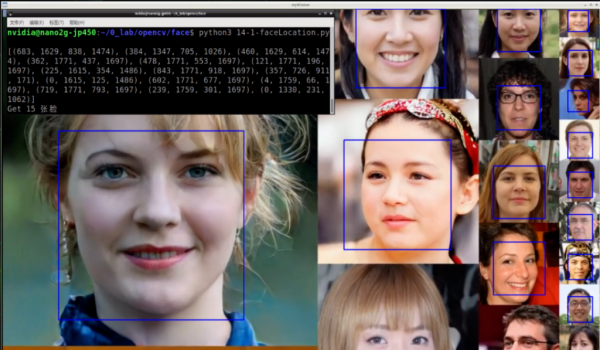
这里可以看到下方终端上显示 15 组位置数据,分别对应至上方的 15 张脸的位置,不过顺序不一定完全对应。
事实上在上述代码中读入图像的函数,可以直接调用 OpenCV 的 cv2.imread(),这样读入的图像就是 BRG 格式,还可以节省一次 cv2.cvtColor 转换的过程,因此将上面代码修改成下方代码,会得到相同的结果。
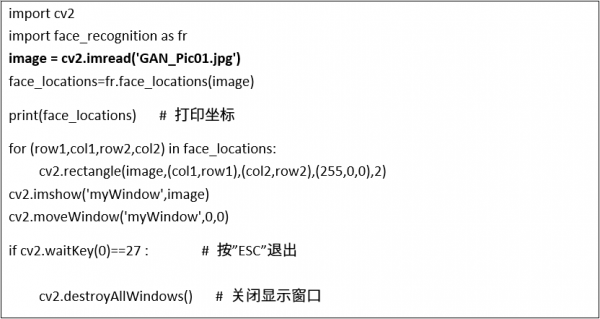
如果想要知道本次检测能定位出几张人脸?只要在 “for 循环”前面给定一个参数i,设定起始值为 0,然后在“for 循环”里面执行递增计算,就能算出有多少张脸。
视频中的人脸定位
一旦图像的处理能够顺利,视频的处理就是重复读入、按帧处理。因此只要将前面的代码外面再套一层“while 循环”来读取视频,大致上就能应用在视频中寻找人脸的位置与数量。修改后的代码如下:
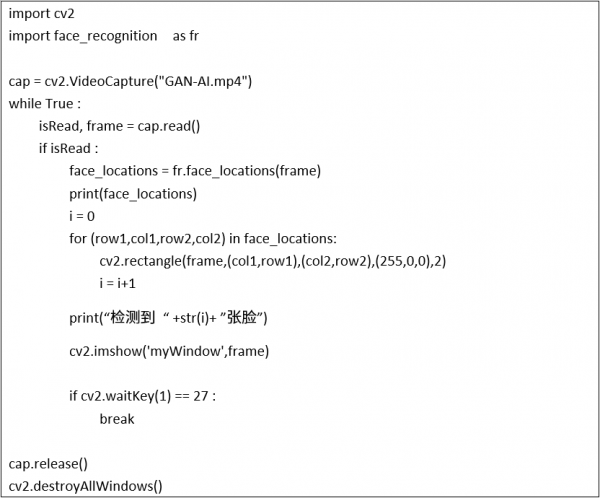
这样就能在视频中定位人脸的位置!不过实际执行的时候,会发现识别的性能很慢,大约只能到 1~2FPS 的性能,这是因为 face_locations() 这个函数会消耗比较多的计算资源,导致性能不好。
性能优化的策略
这里提供一个性能改善的方式,就是将给予 face_locations() 的图像先进行缩小,找到定位之后再将定位点按原比例还原,在原图上画出框线。
使用变量 rate 来调整给 face_locations() 的长宽比例,然后用 small_frame 存放 cv2.resize 后的图像,再以 small_frame 提供给 face_locations() 进行抓脸的任务。修改后的完整代码如下:

当自行调整 rate 比例之后,就能明显感受到识别性能与人脸定位数量的差异。在本范例中,
- rate=1(原始比例),性能约 1.5FPS,能定位12~17张脸
- rate=2(1/4)时,性能约3~4 FPS,能定位6~9张脸
- rate=3(1/9)时,性能约6~7 FPS,能定位5~8张脸
- rate=4(1/16)时,性能约12~13FPS,能定位3~5张脸
如果想要用摄像头进行以上的实验,只需将函数 cv2.VideoCapture() 里面的来源改成摄像头就可以。
以上就是很简单地调用 face_recognition 库里面的 face_locations() 函数,就能轻松实现在图像、视频中定位出人脸的功能,是不是非常简单?
来源:业界供稿
好文章,需要你的鼓励
ServiceNow斥资10亿美元收购Veza 加速智能体权限管理
ServiceNow宣布将以超过10亿美元收购身份安全平台Veza,这是该公司2025年一系列AI和数据重点收购的最新举措。此次收购正值企业加速部署AI代理之际,而如何管理这些非人类身份的访问权限和输出已成为普遍难题。该交易将为ServiceNow的AI控制塔提供关键的身份治理能力,帮助企业建立统一的控制平面来定义上下文相关的权限、监控代理行为并大规模执行最小权限访问策略。
北大学者带你拖拽3D物体,像玩拼图一样让虚拟世界动起来
北京大学团队开发的DragMesh系统通过简单拖拽操作实现3D物体的物理真实交互。该系统采用分工合作架构,结合语义理解、几何预测和动画生成三个模块,在保证运动精度的同时将计算开销降至现有方法的五分之一。系统支持实时交互,无需重新训练即可处理新物体,为虚拟现实和游戏开发提供了高效解决方案。
除英伟达和台积电外,其他AI公司都需要靠量补利
在生成式AI热潮中,只有英伟达和台积电真正赚到钱,其他AI产业链公司要么亏损要么利润被稀释。博通虽然在数据中心网络领域有不错的利润率,但为了不被AI浪潮抛弃,也选择进入AI业务。博通拥有730亿美元的AI积压订单,但被迫成为AI系统集成商,进一步稀释利润。第四季度博通收入180亿美元,同比增长28.2%,AI芯片收入达65亿美元。
达尔豪斯大学团队重磅研究:为什么AI社会模拟需要从“沙盒游戏“升级为“开放世界“?
达尔豪斯大学研究团队系统性批判了当前AI多智能体模拟的静态框架局限,提出以"动态场景演化、智能体-环境共同演化、生成式智能体架构"为核心的开放式模拟范式。该研究突破传统任务导向模式,强调AI智能体应具备自主探索、社会学习和环境重塑能力,为政策制定、教育创新和社会治理提供前所未有的模拟工具。
除英伟达和台积电外,其他AI公司都需要靠量补利
2025年数据中心芯片领域最热门发展趋势
自动化技术领导者揭示企业对AI认知的关键误区
五分之三企业对Wi-Fi投资信心增强
CIO部署新兴技术指南:Gartner三步法平衡风险与收益
埃森哲与Anthropic合作引领AI集成商崛起之路
Pure Storage和华为存储增长最快,IDC第三季度报告显示
英特尔或以16亿美元收购AI推理芯片初创公司SambaNova
5D记忆晶体将成为未来数据存储主流技术
首届全国独角兽企业大赛总决赛在甬顺利闭幕
为全天候绿电而生,海辰储能发布全球首个原生8小时长时储能解决方案
为AI+而生,海辰储能发布全球首款锂钠协同AIDC全时长储能解决方案







